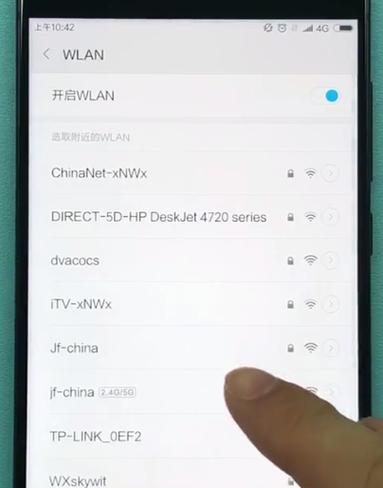在现代社会,无线网络已经成为人们生活中不可或缺的一部分。为了保护网络安全,我们需要给路由器设置WiFi密码。本文将详细介绍如何通过手机来完成这一任务,让你的无线网络更加安全可靠。
1.确保你的手机已经连接到路由器的WiFi网络中
在手机的设置界面中,选择WiFi选项,并找到你的路由器名称,点击连接并输入正确的密码。
2.打开手机上的浏览器应用
在手机主屏幕或应用列表中找到你常用的浏览器应用,并点击打开。
3.输入路由器的IP地址
在浏览器的地址栏中输入路由器的IP地址,通常是192.168.0.1或192.168.1.1,然后按下回车键。
4.输入管理员账号和密码
根据路由器的品牌和型号,输入相应的管理员账号和密码。如果你没有自行修改过,可以尝试常见的默认账号和密码,如admin/admin或者admin/password。
5.进入路由器设置页面
成功登录后,你将进入路由器的设置页面,这里你可以对路由器进行各种设置。
6.找到WiFi设置选项
在路由器设置页面中,找到WiFi设置选项,通常会在无线设置或网络设置中。
7.更改WiFi名称(SSID)
在WiFi设置选项中,你可以找到当前的WiFi名称,点击进入修改界面,输入你想要的新名称,并保存设置。
8.设置WiFi密码
在WiFi设置选项中,你可以找到当前的WiFi密码,点击进入修改界面,输入你想要的新密码,并保存设置。
9.设置WiFi加密方式
在WiFi设置选项中,你可以找到当前的加密方式,通常有WEP、WPA和WPA2等选项,选择最安全的WPA2,并保存设置。
10.设定其他WiFi参数
除了名称、密码和加密方式,你还可以在WiFi设置选项中设定其他参数,如信道、频率带宽等。
11.确认设置并保存
在设置完成后,确认一遍所有的修改项,并点击保存按钮。路由器将会重新启动并应用新的设置。
12.在其他设备上连接WiFi网络
现在,你已经成功修改了WiFi名称和密码,其他设备将需要重新连接你的WiFi网络。打开其他设备的WiFi设置,并选择你新设定的WiFi网络。
13.输入新密码连接WiFi
在其他设备的WiFi设置界面中,输入你刚才设定的新密码,并连接网络。
14.测试网络连接
连接成功后,打开浏览器或其他应用,测试网络连接是否正常。
15.WiFi密码设置成功,网络更加安全可靠
通过手机给路由器设置WiFi密码,你成功地提升了无线网络的安全性,确保只有授权的设备可以连接。以后,记得定期更换密码以保持网络的安全性。
通过手机给路由器设置WiFi密码是一项简单而重要的任务。通过本文所介绍的步骤,你可以轻松完成这个过程,保护你的无线网络安全。记住,定期更换密码是保持网络安全的关键。